华为mate s截屏怎么弄
是华为Mate S截屏的详细说明:
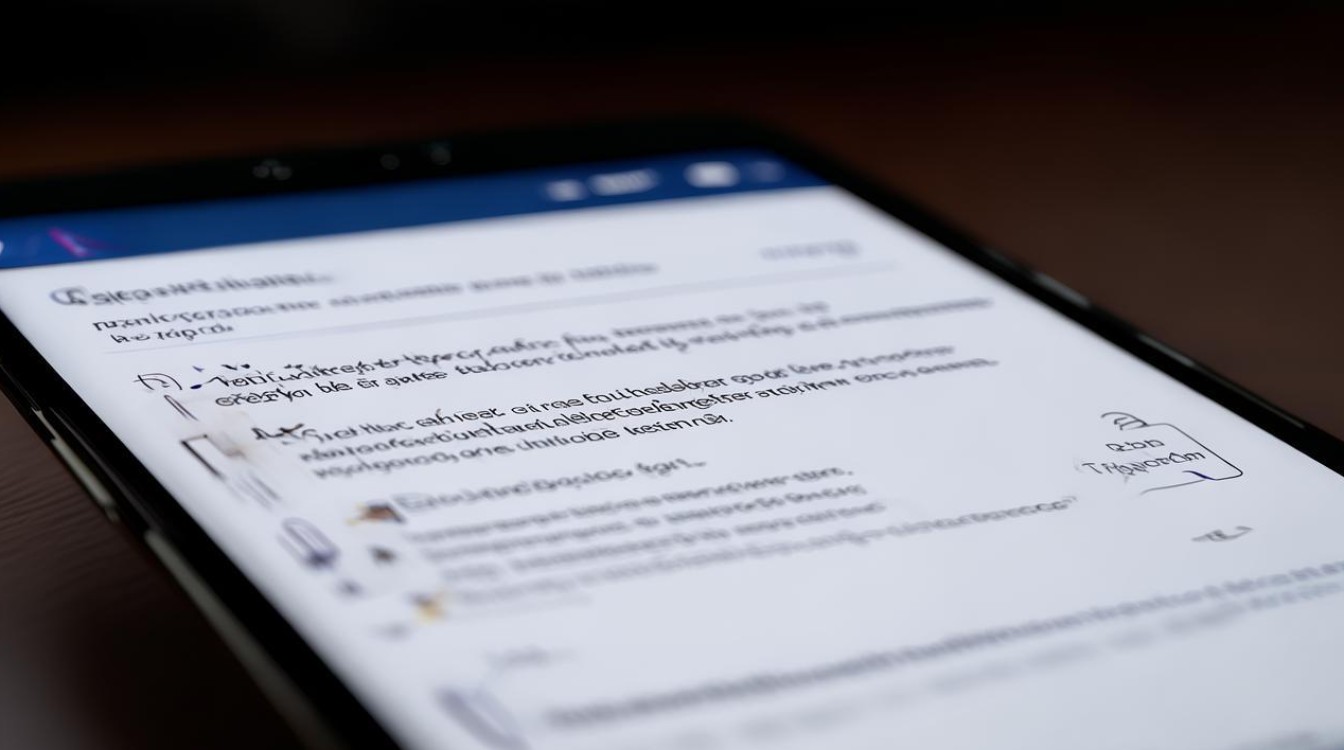
✅物理按键组合截屏
- 操作方式:在需要截图的页面上,同时长按【音量减键】和【电源键】约2-3秒,直到听到提示音或看到屏幕闪烁即可完成全屏截图。
- 适用场景:适合快速截取整个屏幕内容,如网页、聊天记录等,保存路径通常为相册或文件管理器中的Screenshots文件夹。
🖐️指关节截屏(智能手势)
- 开启功能:进入手机【设置】>【智能辅助】>【手势控制】>【智能截屏】,确保该功能已打开;
- 具体用法:
- 全屏截图:用单根手指的指关节稍用力连续快速双击屏幕;
- 局部截图:以指关节在屏幕上画出闭合图形(如圆形、方形),系统会自动识别所选区域并截取;
- 特殊形状:可在设置中调整默认截图形状(方形/圆形/心形),使每次截取的画面更具创意。
- 优势:无需依赖实体按键,灵活度高,支持个性化选区。
📱快捷菜单截屏
- 操作步骤:从屏幕顶部右侧下滑调出控制中心,点击【截屏】按钮即可瞬间完成截图;
- 特点:适合单手操作时使用,响应速度快且直观。
⚙️智能辅助模式扩展功能
- 分屏截图:先打开相机应用,在两个正在运行的应用间滑动手指触发分屏视图,此时进行截图可同时捕获两个窗口的内容;
- 滚动长截图:在需要截取超长内容(如文章、对话记录)时,先通过常规方法启动截图流程,随后系统会自动检测并扩展截取范围至完整段落。
下表汇总了不同截屏方式的对比: | 方法 | 操作描述 | 适用场景 | 优点 | |--------------------|------------------------------|--------------------------|--------------------------| | 物理按键组合 | 同时按音量↓+电源键 | 全屏截图 | 简单直接 | | 指关节敲击 | 双击/画图形 | 全屏/局部/创意形状 | 灵活精准 | | 快捷菜单 | 下拉控制中心→点击截屏图标 | 任意界面 | 单手易操作 | | 智能辅助扩展 | 分屏滑动、滚动检测 | 多任务或超长内容 | 高效整合信息 |
❓相关问题与解答
Q1: 如果物理按键失灵了怎么办?
A: 优先尝试指关节截屏或快捷菜单方式,若所有方法均失效,建议检查设备是否卡顿或系统存在异常,重启手机后一般可恢复正常功能,进入【设置】>【智能辅助】重新激活相关权限也可能解决问题。

Q2: 如何调整截图的默认保存格式?
A: 目前华为Mate S主要支持JPG格式存储截图,如需修改画质参数(如分辨率、压缩比例),需通过第三方应用实现,系统自带功能暂未开放此设置选项,但用户可在相册中对已保存的图片进行编辑
版权声明:本文由环云手机汇 - 聚焦全球新机与行业动态!发布,如需转载请注明出处。












 冀ICP备2021017634号-5
冀ICP备2021017634号-5
 冀公网安备13062802000102号
冀公网安备13062802000102号